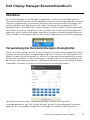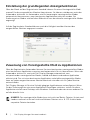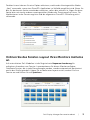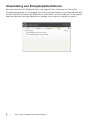Dell Display Manager Benutzerhandbuch | 1
Dell Display Manager Benutzerhandbuch
Überblick
Dell Display Manager ist eine Windows-Applikation, mit der Sie einen oder mehrere
Monitore verwalten können. Mit der Applikation können Sie das angezeigte Bild manuell
einstellen, automatische Einstellungen zuweisen, den Energieverbrauch festlegen, die
Fenster anordnen, das Bild drehen und andere Funktionen auf ausgewählten Dell-
Modellen nutzen. Nachdem Dell Display Manager installiert wurde, wird die Applikation
nach jedem Systemstart ausgeführt und ihr Symbol wird im Benachrichtigungsbereich
angezeigt. Wenn Sie den Mauszeiger über dieses Symbol im Benachrichtigungsbereich
führen, werden Informationen über an das System angeschlossene Monitore angezeigt.
Verwendung des Kurzeinstellungen-Dialogfeldes
Wenn Sie auf das Symbol von Dell Display Manager im Benachrichtigungsbereich klicken,
wird das Kurzeinstellungen-Dialogfeld angezeigt. Wenn mehr als ein unterstütztes Dell-
Modell mit dem System verbunden ist, können Sie über das bereitstehende Menü einen
Zielmonitor auswählen. Im Kurzeinstellungen-Dialogfeld können Sie die Helligkeit und
den Kontrast des Monitors anpassen, Voreingestellte Modi manuell auswählen und den
Automodus einstellen. Sie können auch die Bildschirmauflösung ändern.
Über das Kurzeinstellungen-Dialogfeld gelangen Sie auch zur erweiterten
Anwenderoberfläche von Dell Display Manager, auf der Sie grundlegende Funktionen
anpassen, den Automodus konfigurieren und andere Funktionen nutzen können.

2 | Dell Display Manager Benutzerhandbuch
Einstellung der grundlegenden Anzeigefunktionen
Über das Menü auf der Registerkarte Standard können Sie einen Voreingestellte Modi
manuell für den ausgewählten Monitor übernehmen. Sie können stattdessen auch den
Automodus aktivieren. Im Automodus wird Ihr bevorzugter voreingestellter Modus
automatisch übernommen, wenn bestimmte Applikationen aktiviert werden. Bei
Änderung eines Modus wird auf dem Bildschirm kurz der aktuelle voreingestellte Modus
angezeigt.
Auf der Registerkarte Standard können auch die Helligkeit und der Kontrast des
ausgewählten Monitors angepasst werden.
Zuweisung von Voreingestellte Modi zu Applikationen
Über die Registerkarte Automodus können Sie einen bestimmten voreingestellten Modus
einer bestimmten Applikation zuweisen und automatisch für sie übernehmen. Wenn der
Automodus aktiviert ist, wechselt Dell Display Manager automatisch zum
entsprechenden voreingestellten Modus, sobald eine damit verbundene Applikation
aktiviert wird. Der mit einer bestimmten Applikation verknüpfte voreingestellte Modus
kann auf jedem angeschlossenen Monitor identisch sein oder sich für jeden Monitor
unterscheiden.
Dell Display Manager ist für eine Vielzahl gängiger Applikationen vorkonfiguriert. Wenn
Sie der Zuweisungsliste eine neue Applikation hinzufügen möchten, ziehen Sie diese
Applikation einfach vom Desktop, vom Windows-Startmenü oder von einem anderen Ort
auf die aktuelle Liste.
HINWEIS: Der voreingestellte Modus kann sich nicht auf Batch-Dateien, Scripts und
Loaders und auch nicht auf nicht ausführbare Dateien wie z. B. ZIP-Archive oder
verpackte Dateien beziehen.

Dell Display Manager Benutzerhandbuch | 3
Darüber hinaus können Sie eine Option aktivieren, welche den Voreingestellte Modus
„Spiel“ verwendet, wenn eine Direct3D-Applikation im Vollbild ausgeführt wird. Wenn Sie
dies für bestimmte Spiele unterbinden möchten, sofern dies aktiviert ist, fügen Sie diese
Spiele bitte mit einem anderen voreingestellten Modus der Zuweisungsliste hinzu. Für
Applikationen in der Zuweisungsliste wird die allgemeine Direct3D-Einstellung nicht
verwendet.
Ordnen Sie das Fenster-Layout Ihres Monitors mühelos
an
Auf unterstützten Dell-Modellen ist die Registerkarte Bequeme Anordnung für
müheloses Anordnen von Fenster-Layoutoptionen für diesen Monitorverfügbar.
Geöffnete Fenster, die in jede Zone gezogen werden, werden automatisch positioniert
und in der Größe geändert. Haben Sie ein definiertesLayout erstellt, ordnen Sie Ihre
Fenster an und klicken Sie auf Speichern.

4 | Dell Display Manager Benutzerhandbuch
Anwendung von Energiesparfunktionen
Bei unterstützten Dell-Modellen steht eine Registerkarte Optionen für PowerNap
Energiesparoptionen zur Verfügung. Bei Aktivierung des Bildschirmschoners durch das
System kann die Helligkeit des Bildschirms automatisch auf die niedrigste Stufe gestellt
oder der Monitor kann ganz deaktiviert werden, um zusätzlich Energie zu sparen.
-
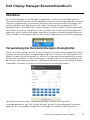 1
1
-
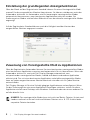 2
2
-
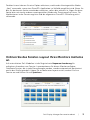 3
3
-
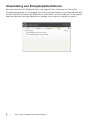 4
4